Cara Memplot Persamaan dalam MATLAB
MATLAB ialah bahasa pengaturcaraan yang berkuasa yang boleh digunakan untuk merancang pelbagai set data, termasuk persamaan. Terdapat beberapa cara berbeza untuk memplot persamaan dalam MATLAB:
Kaedah 1: Fungsi Ploting Asas
Satu pendekatan mudah untuk memplot persamaan dalam MATLAB adalah dengan menggunakan fungsi plot asas, plot(). Mulakan dengan mentakrifkan julat nilai untuk pembolehubah bebas, kemudian hitung nilai pembolehubah bersandar yang sepadan menggunakan persamaan. Akhir sekali, hantar pembolehubah ke fungsi plot() untuk menjana graf.
% Tentukan julat nilai x
x = linspace ( - 10 , 10 , 100 ) ;
% Kira nilai y yang sepadan menggunakan persamaan
y = x.^ 2 + 2 *x + 1 ;
% Lakarkan persamaan
plot ( x,y ) ;
xlabel ( 'x' ) ;
ylabel ( 'dan' ) ;
tajuk ( 'Memplot Persamaan menggunakan Fungsi Memplot Asas' ) ;
Kami mula-mula mentakrifkan julat nilai x menggunakan fungsi linspace(), yang mencipta vektor jarak linear 100 mata antara -10 dan 10.
Seterusnya, kami mengira nilai y yang sepadan menggunakan persamaan yang disediakan, iaitu persamaan kuadratik dalam kes ini. Pengendali eksponensi dari segi unsur (^) dan operator aritmetik (+) digunakan untuk melakukan pengiraan.
Setelah nilai x dan y dikira, fungsi plot digunakan untuk mencipta plot garis 2D. Kami lulus vektor x dan y sebagai hujah untuk memplot, masing-masing mewakili nilai paksi-x dan paksi-y.
Untuk menambah baik perwakilan visual, kami meningkatkan plot dengan memasukkan label paksi menggunakan fungsi xlabel() dan ylabel(). Selain itu, kami menetapkan tajuk untuk plot menggunakan fungsi tajuk, menyatakannya sebagai 'Memplot Persamaan menggunakan Fungsi Memplot Asas'.
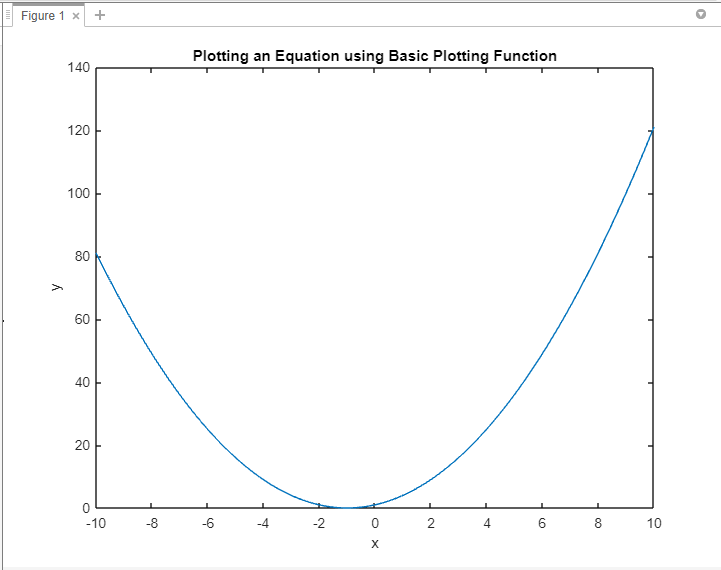
Kaedah 2: Kotak Alat Matematik Simbolik
Kotak Alat Matematik Simbolik MATLAB menyediakan keupayaan lanjutan untuk menangani ungkapan dan persamaan simbolik. Menggunakan kotak alat ini, anda boleh mentakrifkan pembolehubah simbolik, mencipta persamaan simbolik dan memplotkannya secara langsung. Pendekatan ini amat berguna untuk persamaan kompleks yang melibatkan pembolehubah dan operasi matematik.
syms x% Takrifkan persamaan
persamaan = x^ 2 + 2 *x + 1 ;
% Lakarkan persamaan
fplot ( persamaan ) ;
xlabel ( 'x' ) ;
ylabel ( 'dan' ) ;
tajuk ( 'Memplot Persamaan menggunakan Kotak Alat Matematik Simbolik' ) ;
Kami mula-mula mengisytiharkan pembolehubah simbolik x menggunakan arahan syms. Ini membolehkan kami bekerja dengan ungkapan simbolik dalam MATLAB. Seterusnya, kami mentakrifkan persamaan yang ingin kami plot dengan memberikannya kepada persamaan pembolehubah.
Untuk memplot persamaan, kami menggunakan fungsi fplot(), yang direka khusus untuk memplot ungkapan simbolik. Kami lulus persamaan sebagai hujah kepada fplot(), menunjukkan bahawa kami ingin memplotnya berkenaan dengan pembolehubah x.
Untuk menambah baik perwakilan visual, kami meningkatkan plot dengan memasukkan label paksi menggunakan fungsi xlabel dan ylabel. Kami juga menetapkan tajuk untuk plot menggunakan fungsi 'tajuk'.
Dengan melaksanakan kod ini, plot akan dijana, mewakili graf persamaan. Paksi-x akan memaparkan nilai-nilai x, dan paksi-y akan memaparkan nilai-nilai sepadan y yang dikira daripada persamaan.
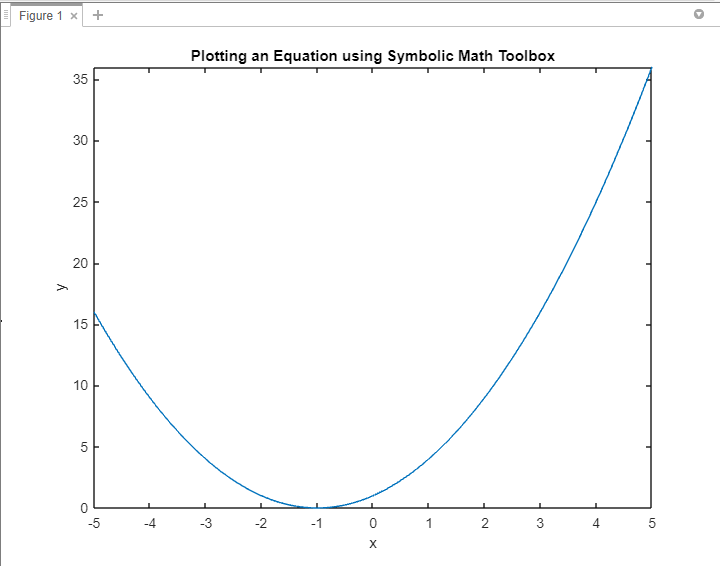
Kaedah 3: Fungsi Tanpa Nama
MATLAB membolehkan anda mentakrifkan fungsi tanpa nama, yang sesuai untuk memplot persamaan. Dengan mentakrifkan fungsi tanpa nama, anda boleh merangkum persamaan dalam fungsi dan dengan mudah menghantarnya ke fungsi plot seperti fplot() atau ezplot().
% Takrifkan persamaan sebagai fungsi tanpa namapersamaan = @ ( x ) x.^ 2 + 2 *x + 1 ;
% Lakarkan persamaan
fplot ( persamaan ) ;
xlabel ( 'x' ) ;
ylabel ( 'dan' ) ;
tajuk ( 'Merancang Persamaan menggunakan Fungsi Tanpa Nama' ) ;
Kami mentakrifkan persamaan sebagai fungsi tanpa nama menggunakan simbol @. Persamaan ditakrifkan sebagai fungsi x dan diberikan oleh ungkapan x.^2 + 2*x + 1, mewakili fungsi kuadratik.
Untuk memplot persamaan, kami menggunakan fungsi fplot, yang menerima pemegang fungsi sebagai hujah. Dalam kes ini, kami menghantar persamaan fungsi tanpa nama() kepada fplot, menunjukkan bahawa kami ingin memplotnya.
Untuk menambah baik perwakilan visual, kami meningkatkan plot dengan memasukkan label paksi menggunakan fungsi xlabel dan ylabel. Selain itu, kami menetapkan tajuk untuk plot menggunakan fungsi title().
Selepas melaksanakan kod ini, plot akan dijana, memaparkan graf persamaan. Paksi-x akan mewakili nilai-nilai x, dan paksi-y akan memaparkan nilai-nilai sepadan y yang dikira daripada persamaan.
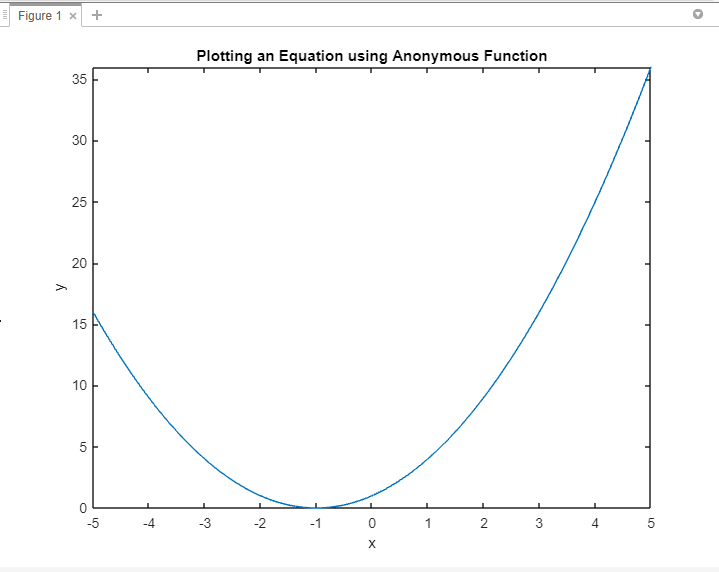
Kaedah 4: Fail Fungsi MATLAB
Untuk persamaan kompleks atau tugasan plot berulang, mencipta fail fungsi MATLAB boleh memberi manfaat. Dengan merangkum persamaan dalam fungsi, anda boleh menggunakannya semula merentas berbilang skrip atau sesi MATLAB. Kaedah ini meningkatkan modulariti kod dan memudahkan pemplotan persamaan.
persamaanPlot ( ) ;fungsi persamaanPlot ( )
% Tentukan julat nilai x
x = linspace ( - 10 , 10 , 100 ) ;
% Kira nilai y yang sepadan menggunakan persamaan
y = x.^ 2 + 2 *x + 1 ;
% Lakarkan persamaan
plot ( x,y ) ;
xlabel ( 'x' ) ;
ylabel ( 'dan' ) ;
tajuk ( 'Memplot Persamaan menggunakan Fail Fungsi MATLAB' ) ;
tamat
Kami mentakrifkan fungsi yang dipanggil equationPlot() yang merangkumi langkah-langkah yang diperlukan untuk memplot persamaan.
Di dalam fungsi, kita mula-mula mentakrifkan julat nilai x menggunakan fungsi linspace (), yang menjana 100 titik sama jarak antara -10 dan 10. Seterusnya, kita mengira nilai y yang sepadan dengan menilai persamaan x.^2 + 2* x + 1 untuk setiap nilai x.
Untuk mewakili persamaan secara visual, kami menggunakan fungsi plot(), yang mengambil nilai x dan y yang dikira sebagai input untuk menjana plot. Ini mencipta plot di mana nilai x mewakili paksi-x, dan nilai y mewakili paksi-y.
Untuk menambah baik perwakilan visual, kami meningkatkan plot dengan memasukkan label paksi menggunakan fungsi xlabel dan ylabel. Selain itu, kami menetapkan tajuk untuk plot menggunakan fungsi title().
Dengan memanggil fungsi equationPlot(), kod tersebut melaksanakan dan menjana plot persamaan berdasarkan julat nilai x yang ditentukan dan nilai y sepadan yang dikira daripada persamaan.
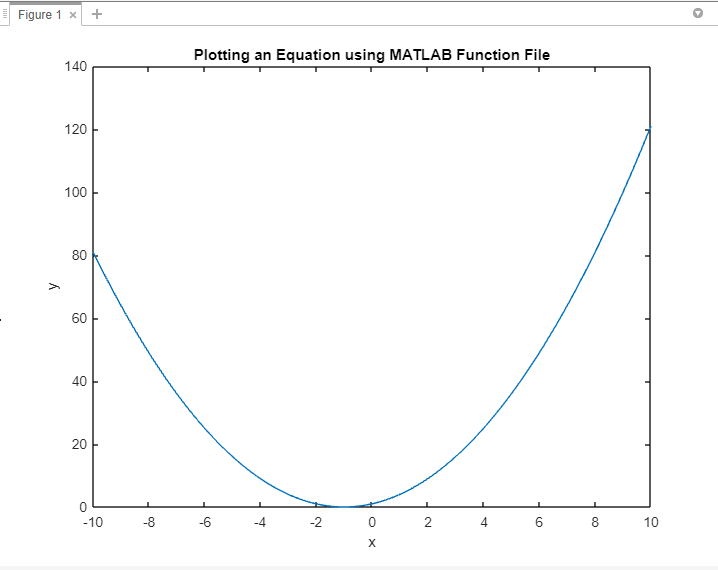
Kesimpulan
MATLAB menyediakan pelbagai pendekatan untuk memplot persamaan, menawarkan fleksibiliti dan serba boleh untuk disesuaikan dengan senario yang berbeza. Untuk memplot persamaan, anda boleh menggunakan fungsi plot asas MATLAB, Kotak Alat Matematik Simbolik, atau fungsi tanpa nama, semua ini diterangkan dalam panduan ini.